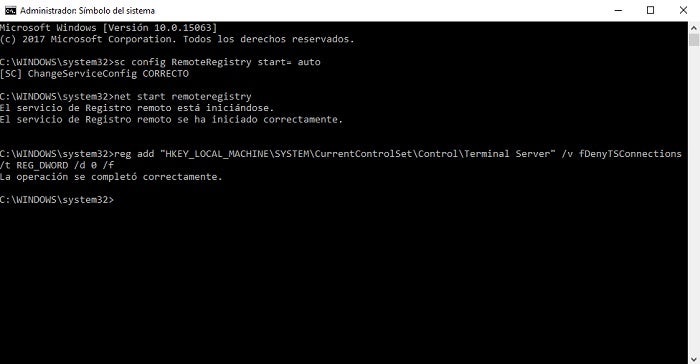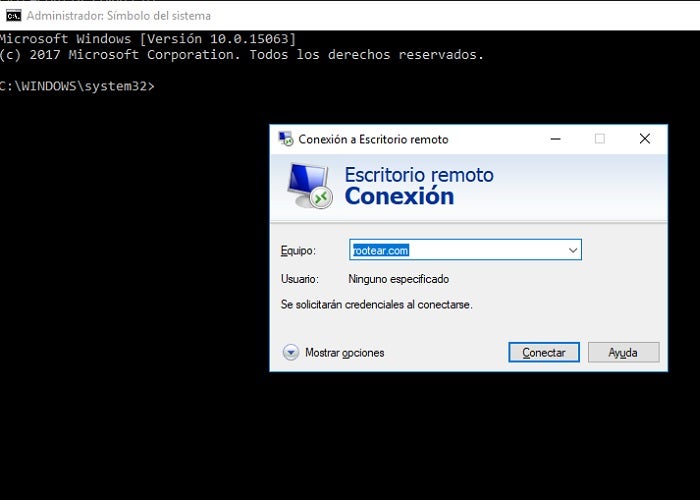
Como em outros sistemas operacionais, no Windows, podemos executar muitas ações e configurações por meio de uma interface gráfica, mas também por meio de comandos , tanto de maneira básica via CMD quanto de maneira mais avançada, e que requer mais conhecimento via PowerShell
Nesse caso, uma das configurações típicas que implementamos os administradores de equipamentos de computador em redes corporativas é permitir a área de trabalho remota de nossos clientes , uma prática muito popular que nos permitirá conectar-nos a máquinas que estão longe de nós sem a necessidade de de fato, podemos nos conectar a máquinas que estão em outro país.
É por isso que hoje vamos ver como podemos habilitar a área de trabalho remota do Windows via comando , algo que pode nos ajudar a implementar essa alteração de configuração em massa, adicioná-la a um script ou qualquer outra situação semelhante.
Para atingir nosso objetivo, basta fazer o seguinte:
- Abra o console de comando do CMD com privilégios de administrador
- Digite os seguintes comandos:
sc config RemoteRegistry start= autonet start remoteregistryreg add "HKEY_LOCAL_MACHINESYSTEMCurrentControlSetControlTerminal Server" /v fDenyTSConnections /t REG_DWORD /d 0 /f
Com isso, o que fazemos é ativar a área de trabalho remota e configurá-la para aceitar conexões , exatamente o que estávamos procurando e aquelas que nos permitirão a opção de conectar-se através do RDP (Remote Desktop Protocol) ao computador em questão.
Como você pode ver, essa configuração é muito simples de aplicar e podemos implementá-la via logon.bat ou por qualquer outro script que criamos, conseguindo assim que um grande volume de máquinas ative automaticamente sua área de trabalho remota e podendo assim acessá-los sem deslocamento e através de um método muito comum e popular; portanto, não hesite em implementar esse truque e, assim, alcançar seu objetivo.
A área de trabalho remota do Windows é uma ferramenta que permite acessar e controlar um computador remotamente. Isso é especialmente útil para usuários que precisam trabalhar em casa ou em viagem, mas precisam acessar arquivos e programas em seu computador no escritório. No entanto, muitas vezes pode ser complicado habilitar a área de trabalho remota do Windows, especialmente se você é um usuário iniciante. Neste artigo, vamos apresentar como habilitar a área de trabalho remota do Windows através de comandos, tornando o processo mais fácil e rápido.
Passo a passo: Como acessar a Área de Trabalho Remota pelo CMD de forma simples e rápida
Neste artigo, vamos ensinar como habilitar a área de trabalho remota do Windows através de comandos e, em seguida, como acessá-la de forma simples e rápida usando o CMD.
Habilitando a Área de Trabalho Remota através de comandos
Para habilitar a Área de Trabalho Remota através do CMD, é necessário abrir o prompt de comando com privilégios de administrador. Em seguida, digite o seguinte comando:
reg add “HKEY_LOCAL_MACHINESYSTEMCurrentControlSetControlTerminal Server” /v fDenyTSConnections /t REG_DWORD /d 0 /f
Esse comando adiciona uma chave ao registro do sistema que permite conexões de Área de Trabalho Remota. É importante lembrar que você precisa reiniciar o computador para que as alterações tenham efeito.
Acessando a Área de Trabalho Remota pelo CMD
Agora que a Área de Trabalho Remota está habilitada, é possível acessá-la através do CMD. Para isso, basta digitar o seguinte comando:
mstsc /v:IP_DO_COMPUTADOR
Substitua “IP_DO_COMPUTADOR” pelo endereço IP do computador que você deseja acessar. Se o computador estiver na mesma rede que o seu, você pode usar o nome do computador em vez do endereço IP.
Com esses simples passos, você pode habilitar a Área de Trabalho Remota e acessá-la de forma rápida e fácil através do CMD. Esperamos que este artigo tenha sido útil para você!
Passo a passo: Como ativar e usar a área de trabalho remota no Windows
Para habilitar a área de trabalho remota do Windows, você precisa seguir alguns passos simples:
- Abra o menu Iniciar e pesquise por “Sistema”. Clique em “Configurações do Sistema”.
- Na janela que se abre, clique em “Configurações avançadas do sistema”.
- Na aba “Remoto”, selecione a opção “Permitir conexões remotas com este computador”.
- Clique em “Selecionar usuários” e adicione os usuários que terão acesso remoto ao seu computador.
- Clique em “OK” para salvar as alterações.
Agora que você habilitou a área de trabalho remota, pode usá-la para acessar seu computador de qualquer lugar. Para isso, siga este procedimento:
- No computador remoto, abra o menu Iniciar e pesquise por “Área de Trabalho Remota”.
- Na janela que se abre, digite o nome ou o endereço IP do computador que você deseja acessar.
- Clique em “Conectar”.
- Insira as credenciais de usuário do computador remoto e clique em “OK”.
Pronto! Agora você pode usar o Windows como se estivesse sentado em frente ao computador remoto.
Passo a passo: Como executar o CTRL ALT DEL na área de trabalho remota
Se você utiliza a área de trabalho remota do Windows para acessar um computador de outra localidade, pode ser que precise executar o famoso comando CTRL ALT DEL. Mas como fazer isso quando o teclado não está presente fisicamente? A seguir, vamos mostrar um passo a passo para executar o CTRL ALT DEL na área de trabalho remota.
- Conecte-se à área de trabalho remota: utilize as credenciais de acesso para se conectar ao computador remoto.
- Acesse o menu: pressione a combinação de teclas CTRL ALT END ao mesmo tempo. Isso abrirá o menu de opções.
- Clique em “CTRL ALT DEL”: dentro do menu, selecione a opção “CTRL ALT DEL”.
- Execute o comando: agora, basta clicar em “OK” para executar o comando CTRL ALT DEL na área de trabalho remota.
Seguindo esses simples passos, você poderá executar o CTRL ALT DEL na área de trabalho remota sem problemas. Lembre-se de que essa é uma ação importante para acessar algumas funcionalidades do sistema, como o gerenciador de tarefas.
Passo a passo: como habilitar a área de trabalho remota usando o regedit
Se você precisa acessar o seu computador remotamente, é importante habilitar a área de trabalho remota do Windows. Para fazer isso, você pode usar o regedit, um editor de registro do sistema operacional.
Passo a passo
Para habilitar a área de trabalho remota usando o regedit, siga os seguintes passos:
- Pressione as teclas Windows + R para abrir o Executar.
- Digite regedit e clique em OK.
- No editor de registro, navegue até a chave HKEY_LOCAL_MACHINESYSTEMCurrentControlSetControlTerminal Server.
- No painel direito, procure por fDenyTSConnection e dê um duplo clique nele.
- Altere o valor de 1 para 0 e clique em OK.
- Feche o editor de registro.
Pronto! Agora a área de trabalho remota está habilitada em seu computador.
Lembre-se de que a área de trabalho remota pode ser uma ferramenta muito útil, mas também pode representar um risco de segurança se não for utilizada corretamente. Certifique-se de configurar a conexão de forma segura e de utilizar senhas fortes.